Trong phát triển phần mềm, với những hệ thống lớn chúng ta thường có rất nhiều tính năng và rất nhiều khách hàng. Và ko phải tất cả khách hàng đều có quyền sử dụng hết tất cả những tính năng đó.
Ví dụ như chúng ta có tính năng F1 và chúng ta muốn tính năng này chỉ hiển thị với khách hàng A mà ko hiển thị với khách hàng B. Vậy thì làm sao?
Thường trước giờ, chúng ta thường quản lý chuyện này bằng việc ko đưa code đó lên môi trường của khách hàng B hoặc là thêm cột vào database rồi đặt giá trị là true/false để dựa vào đó mà kiểm tra xem có hiển thị chức năng đó hay ko. Hoặc là dùng cách kiểm tra nếu là khách hàng A thì hiện còn ko thì thôi…
Đó, bây giờ Azure có cho phép chúng ta làm chiện này luôn nè…
- Ghê zị? Ủa rồi tính năng đó ở đâu?
- Nó ở trong Azure App Configuration á…
- Ủa mà Azure App Configuration là gì?
- Hừmmm… Azure App Configuration cho phép chúng ta lưu trữ, thực thi và quản lý quyền truy cập vào tất cả thiết lập ứng dụng. Nó cung cấp khả năng chỉnh sửa thay đổi các thiết lập mà không cần phải deploy lại.
Azure Feature Management là gì?
Azure Feature Management là một dịch vụ trong hệ sinh thái của Microsoft Azure, được thiết kế để quản lý tính năng của ứng dụng phần mềm. Dịch vụ này cung cấp các tính năng quản lý phân tích A/B, kiểm soát tính năng, và triển khai tính năng dựa trên các phần đối tượng.
Cụ thể, Azure Feature Management giúp các nhóm phát triển quản lý việc triển khai tính năng mới, thử nghiệm tính năng với một phần nhỏ người dùng (A/B testing), và kiểm soát tính năng dựa trên các đối tượng như người dùng hoặc nhóm người dùng cụ thể. Điều này giúp các tổ chức kiểm soát quy trình phát triển và triển khai ứng dụng của họ một cách linh hoạt và an toàn.
Azure Feature Management có thể tích hợp với các công cụ phát triển và triển khai khác trong hệ sinh thái Azure, tạo ra một quy trình làm việc mạnh mẽ cho quản lý tính năng và phát triển phần mềm.
Tạo feature flags
Để thêm feature flags, chúng ta phải tạo App Configuration. Sau khi tạo xong, chúng ta vào resource đã tạo, ở cột bên trái, chúng ta vào phần Feature manager nằm trong mục Operations.
Nhấn nút Add để bắt đầu tạo một cờ tính năng mới (feature flag) rồi nhập tên, label và description cho nó. Sau đó nhấn nút Apply để tạo.

Sau khi tạo thì Feature manager sẽ có giao diện như vầy
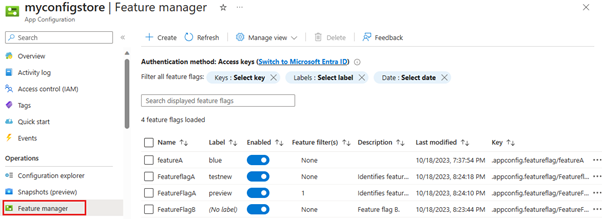
Chúng ta có thể bật/tắt bằng toggle Enabled.
Lưu ý: Trong một số trường hợp, việc thay đổi Feature Flags có thể yêu cầu khởi động lại dịch vụ để cập nhật các thay đổi.
Tóm lại, Azure Feature Management mang lại sự linh hoạt và quản lý hiệu quả cho việc phát triển và triển khai tính năng trong ứng dụng của bạn.














































































































































